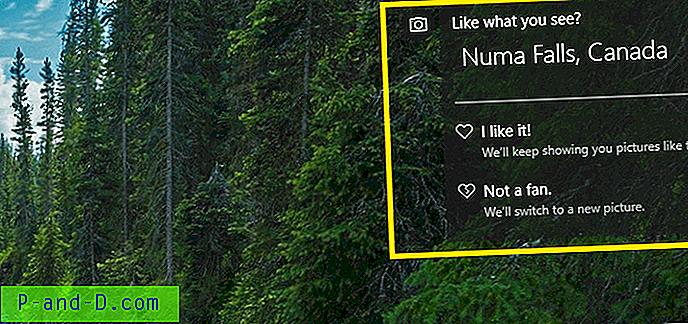Многи људи нису свесни да унапред уграђени рачунар произвођача као што је Делл или ХП заправо има два кључа производа за Виндовс, а кључ на Виндовс ЦОА налепници се заправо не користи. Оно што се ваш рачунар испоручује и инсталира је генерички ОЕМ кључ производа који је исти на сваком рачунару који долази од истог произвођача са оним издањем оперативног система Виндовс. Ово можете сами тестирати помоћу алата за приказ кључа производа, лиценца коју приказује неће бити иста као и оно на приложеној налепници.
Нажалост, ако извршите чисту инсталацију Виндовс-а, не можете обично користити овај генерички кључ, већ ћете морати да користите онај са ЦОА налепнице. Како би се пирати спречили да лако користе кључ, постоје мере које омогућавају да он функционише само на рачунарима које је произвео произвођач. Прво, сваки рачунар има податке који су додани у БИОС који идентификују произвођача. Друго, у Виндовс је инсталиран сигурносни сертификат који проверава тај идентитет у БИОС-у и прихвата генерички кључ. Ако се БИОС, цертификат и кључ подударају, Виндовс ће се активирати без потребе за интернетом или телефоном.

Многи рачунари који су испоручени са системом Виндовс Виста и 7 постариће и ако и даље имате оригиналну инсталацију која је стигла на рачунар, можда размишљате о поновној инсталацији јер се све инсталације Виндовс с временом деградирају и успоравају. Иако можете да користите кључ производа са налепнице која је причвршћена на ваш рачунар, после овог времена многе од тих налепница сада ће бити тешко прочитати или су се ликови потпуно избрисали чинећи кључ нечитљивим.
Срећом, постоје начини за сигурносну копију ОЕМ лиценцног кључа и цертификата из тренутне инсталације Виндовс-а и затим њихово преношење на потпуно чисту инсталацију. 1. Сигурносно копирање и враћање у активацију (АБР)
АБР је првобитно дизајниран за рад на Висти, али је подршка за Виндовс 7 додата у каснијој бета верзији. Оно што ради је прилично једноставно, извадите и сигурносно копирате тренутно инсталирани ОЕМ сертификат и кључ производа у мапу. Копирајте мапу на нови систем и алатка ће поново инсталирати сертификат и кључ. Пошто су важећи ОЕМ подаци још увек у БИОС-у, рачунар ће се аутоматски поново активирати.
Направите сигурносну копију верзије ОЕМ или Виндовс 7 лиценце помоћу АБР:
1. Преузмите АБР бета и покрените извршну датотеку која ће извући датотеке на локацију по вашем избору.
2. Унутар извучене мапе АБРбета покрените ацтиватион_бацкуп.еке (потребне су администраторске повластице). Програм ће пронаћи и створити сигурносну копију сертификата и текстуалне датотеке са кључем производа у истој мапи.
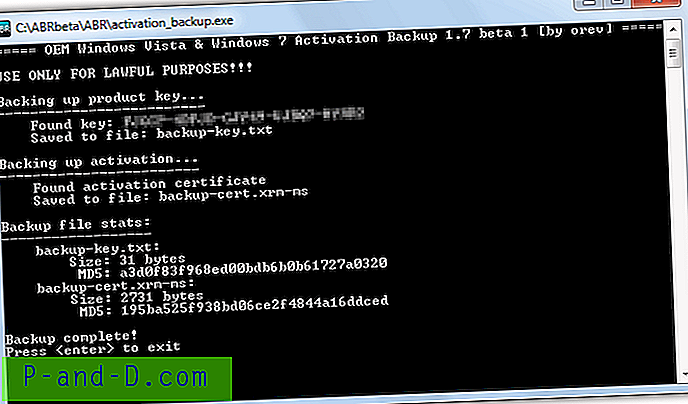
3. Копирајте мапу АБРбета на УСБ флеш уређај или неки други чврсти диск да бисте јој могли приступити након нове инсталације оперативног система Виндовс.
Вратите лиценцу за Виста или Виндовс 7 на нову инсталацију:
Важно је имати на уму да МОРАТЕ инсталирати исту верзију оперативног система Виндовс која је тренутно на рачунару. Ако на рачунару постоји Виндовс 7 Хоме Премиум, морате поново да инсталирате Виндовс 7 Хоме Премиум или реактивација неће успети. Можете да прелазите између 32-битне и 64-битне верзије и поново инсталирате Виндовс 7 64-битну верзију када је ваша оригинална инсталација била 32-битна Виндовс 7. Сигурносни сертификат у Виндовс-у није везан за одређено издање, већ је кључ производа.
1. Извршите чисту поновну инсталацију Виндовс 7 или Висте (исто издање с којим је испоручен и рачунар).
2. Током Виндовс инсталације не уносите кључ производа и одлучите га прескочити.
3. Пронађите мапу АБРбета на вашем систему и покрените ацтиватион_ресторе.еке. Ако на Виндовс 7 примите поруку да датотека токенс.дат није пронађена, а Виндовс је можда већ активиран, само притисните и да бисте наставили.
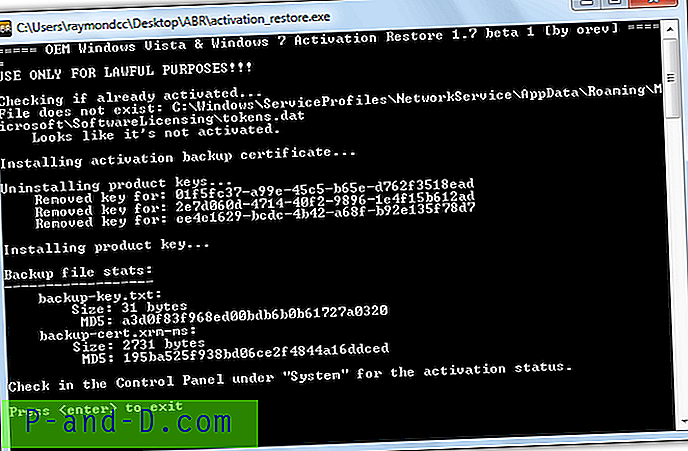
Сертификат и кључ производа биће аутоматски инсталирани ако погледате у Својства система (десни клик на Рачунар> Својства) статус активације Виндовс треба да каже "Виндовс је активиран".
2. Адванцед Токенс Манагер
Док вам горња алатка за активирање сигурносне копије и враћања омогућава пренос ваше ОЕМ лиценце с једне инсталације на другу на истом рачунару, напредни управитељ токена заправо ће вам омогућити да пренесете стандардне Виндовс лиценце које су активиране телефоном или путем интернета, иако су одређене услови се примењују у тим случајевима. Такође може да направи резервне копије и обнови лиценце за Виндовс 8 и Оффице 2010/2013.
Направите сигурносну копију верзије ОЕМ или Виндовс 7 ОЕМ лиценце користећи Адванцед Токенс Манагер:
1. Преузмите Адванцед Токенс Манагер и извадите зип у директоријум по вашем избору, најбоље на флеш диск или неки други чврсти диск.
2. Покрените програм и кликните на дугме за активирање сигурносне копије, потребне су администраторске привилегије.
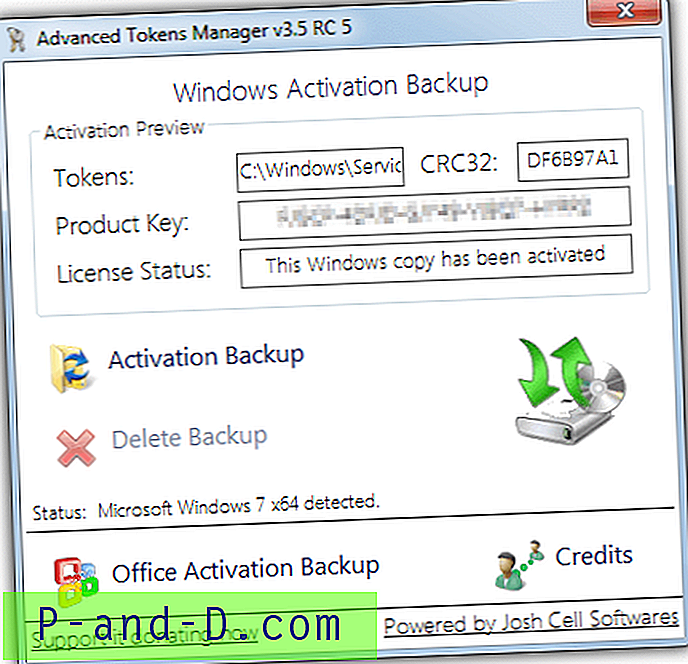
3. Прочитајте опсежни прозор упозорења, а затим кликните Да да бисте омогућили почетак израде резервних копија.
Након неколико секунди процес ће бити довршен и на месту извршног директорија сада је фасцикла под називом „Виндовс Ацтиватион Бацкуп“. Унутра је датотека токенс.дат која садржи безбедносни сертификат и ИНИ датотеку са кључем производа, верзијом Виндовс и контролном сумом ЦРЦ-а.
Вратите лиценцу за ОЕМ или Виндовс 7 помоћу напредног управљача токена:
1. Поново инсталирајте Виндовс Виста или 7 са истим издањем које је претходно инсталирано (дозвољено је пребацивање између 32-битног и 64-битног). Прескочите екран с кључем за унос производа током поступка инсталације.
2. Покрените Адванцед Токенс Манагер и кликните на дугме Ацтиватион Ресторе . Имајте на уму да се скочни прозор упозорава да би процес могао да траје до 5 минута, а све мрежне везе биће прекинуте за то време.
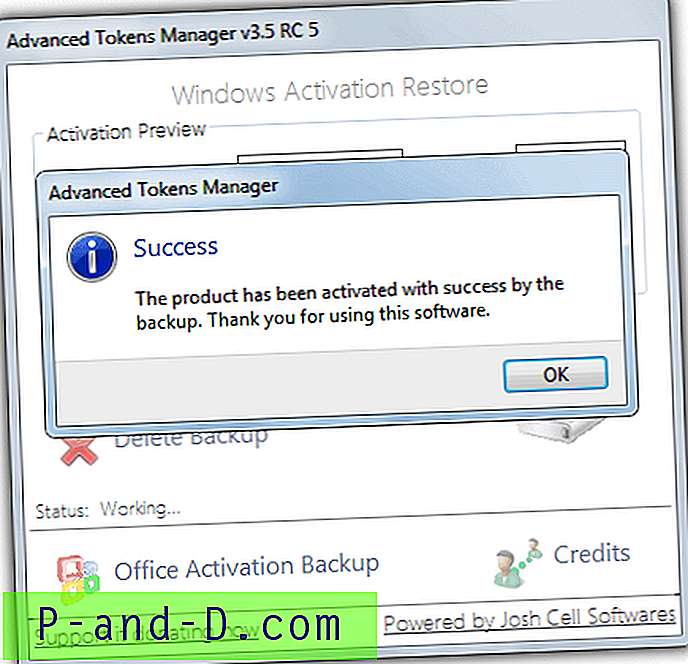
По завршетку Систем Пропертиес аутоматски ће се отворити где можете проверити статус активације. Напредни менаџер токена захтева .НЕТ Фрамеворк в4.
3. Виндовс 7 ОЕМ лиценцни програм за инсталирање лиценце за систем Виндовс 7
Овај алат је нешто што смо направили пре неколико година, након што смо стално тражили да поново инсталирате Виндовс 7 машине, а ЦОА налепница причвршћена за рачунар била је готово увек нечитљива. Једина друга опција, осим употребе ОЕМ лиценце, било би плаћање за нову копију оперативног система Виндовс 7. Овај програм не ради на Висти, али ће аутоматски инсталирати одговарајући произвођачки безбедносни сертификат и кључ производа на ваш Виндовс 7 рачунар.
Корисна ствар у вези са програмом Виндовс 7 ОЕМ Лиценсе Инсталлер је да не треба прво направити резервну копију, па ако је тренутна инсталација оперативног система Виндовс не може се покренути или је већ избрисана, овај алат ће радити тамо где два горе неће. Тренутно се подржавају Виндовс 7 машине Ацер, Пацкард Белл, еМацхинес, Адвент, Асус, Делл, Фујитсу, Гигабите, ХП, Цомпак, Леново, ИБМ, Медион, МСИ, Самсунг, Сони и Тосхиба.
Инсталирајте Виндовс 7 ОЕМ лиценцу:
1. Будући да се овај програм не ослања на сигурносне копије, можете одмах инсталирати исту верзију оперативног система Виндовс 7 коју је произвођач инсталирао на ваш рачунар (допуштена је 32-битна 64-битна замена).
2. Преузмите Виндовс 7 ОЕМ Лиценсе Инсталлер, покрените програм и кликните на дугме „ Инсталл Церт & Кеи “. Затим једноставно следите упутства за инсталирање исправног безбедносног сертификата и кључа производа за рачунар и верзију оперативног система Виндовс.
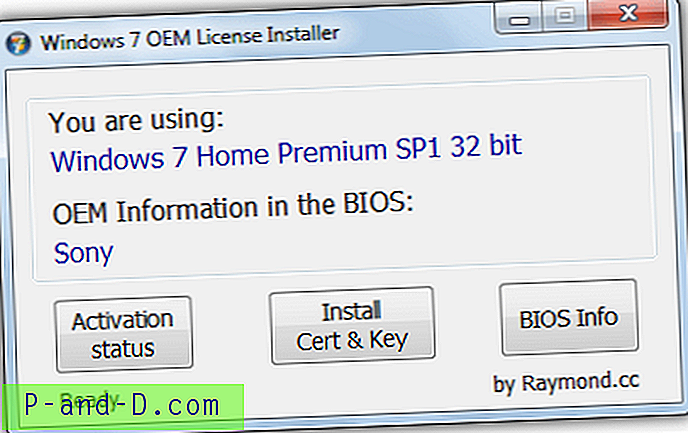
Ако је све прошло како треба, последња попуп ће вам рећи да је Виндовс успешно активиран.
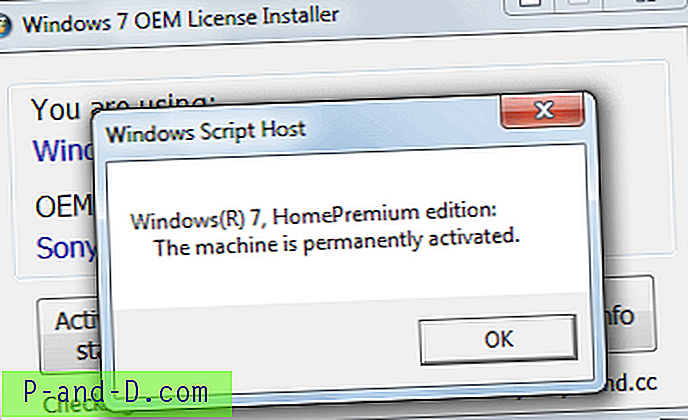
Имајте на уму да ће програм радити само ако је ваш рачунар произведен од неке од горе наведених компанија, ако не, неће успети и инсталација неће бити активирана. Дугме Статус активирања ће вам рећи тренутно стање активације Виндовс-а, БИОС Инфо ће покренути засебно укључен алат тако да можете анализирати системски БИОС да бисте видели који подаци о произвођачу постоје. Виндовс 7 ОЕМ Лиценсе Инсталлер поново ће активирати ОЕМ копију Виндовс 7 Хоме басиц, Хоме Премиум, Профессионал и Ултимате.
Наравно да поздрављамо било какве повратне информације, извештаје о грешкама или предлоге у вези са Виндовс 7 Инсталлер лиценце за ОЕМ.